安装系统重启只有横杠,安装系统后重启只有横杠,解决方法大揭秘
安装系统后重启只有横杠,解决方法大揭秘
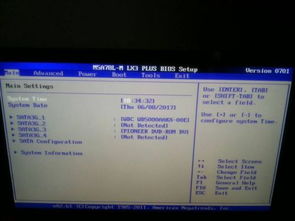
在电脑使用过程中,遇到安装系统后重启只显示一个横杠的情况并不少见。这种情况通常意味着系统引导出现问题,导致电脑无法正常启动。本文将为您详细介绍遇到此类问题时可能的原因以及相应的解决方法。
一、问题原因分析
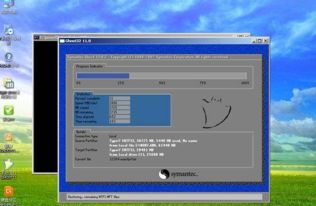
1. 系统引导文件损坏:系统引导文件是启动操作系统的重要文件,如果这些文件损坏或丢失,电脑将无法正常启动。
2. 硬盘分区问题:硬盘分区不正确或分区表损坏也可能导致系统无法启动。
3. 硬盘模式设置错误:硬盘模式设置不正确,如设置为IDE模式而非AHCI模式,可能导致系统无法启动。
4. 硬盘电源线或数据线松动:硬盘电源线或数据线松动可能导致系统无法识别硬盘,从而出现重启只有横杠的情况。
二、解决方法

1. 使用PE系统修复引导:您需要制作一个PE系统U盘或光盘。将U盘或光盘插入电脑,重启电脑并从PE系统启动。在PE系统中,使用DiskGenius分区工具检查硬盘分区是否正确,并尝试重建MBR(主引导记录)。
2. 修复硬盘分区表:如果硬盘分区表损坏,可以使用DiskGenius分区工具修复分区表。在PE系统中,打开DiskGenius分区工具,选择需要修复的硬盘,然后点击“修复分区表”按钮。
3. 修改硬盘模式:进入BIOS设置界面,将硬盘模式设置为AHCI(如果您的电脑支持)。重启电脑后,检查系统是否能够正常启动。
4. 检查硬盘电源线或数据线:确保硬盘电源线或数据线连接牢固。如果问题仍然存在,尝试更换新的电源线或数据线。
三、预防措施
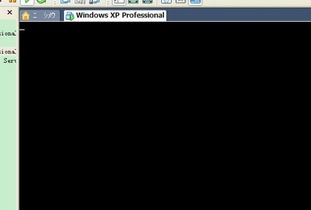
1. 定期备份重要数据:为了防止数据丢失,请定期备份重要数据。
2. 使用正版操作系统:使用正版操作系统可以降低系统出现问题的风险。
3. 注意电脑使用环境:保持电脑使用环境的清洁,避免灰尘进入电脑内部。
4. 定期检查电脑硬件:定期检查电脑硬件,确保硬件运行正常。
安装系统后重启只有横杠的情况,可能是由于系统引导文件损坏、硬盘分区问题、硬盘模式设置错误或硬盘电源线/数据线松动等原因导致的。通过使用PE系统修复引导、修复硬盘分区表、修改硬盘模式以及检查硬盘电源线/数据线等方法,可以解决此类问题。同时,为了预防此类问题的发生,请定期备份重要数据,使用正版操作系统,注意电脑使用环境,并定期检查电脑硬件。
